iOS 7 verfügt über mehrere neue Funktionen, mit denen Sie mehr Kontrolle über Apps haben als in früheren Versionen. Hier sehen Sie einige der neuen Möglichkeiten, sie zu verwalten.
Eines der nervigeren Probleme mit Apps in früheren Versionen von iOS war die ständige Aktualisierung von Apps. Dieses Problem hat sich in iOS 7 sowie in einigen anderen Punkten geändert, die bei der Verwaltung zu berücksichtigen sind. Hier einige hilfreiche Tipps.
Apps automatisch aktualisieren
Dies ist eine, über die sich jeder Benutzer von IOS freuen wird. Ihre Apps werden im Hintergrund aktualisiert - ein Luxus Android Benutzer haben schon seit einiger Zeit. Möglicherweise möchten Sie steuern, ob dies geschieht oder nicht. Gehe zu Einstellungen> iTunes & App Store. Unter Automatische Downloads können Sie die Funktion ein- oder ausschalten.
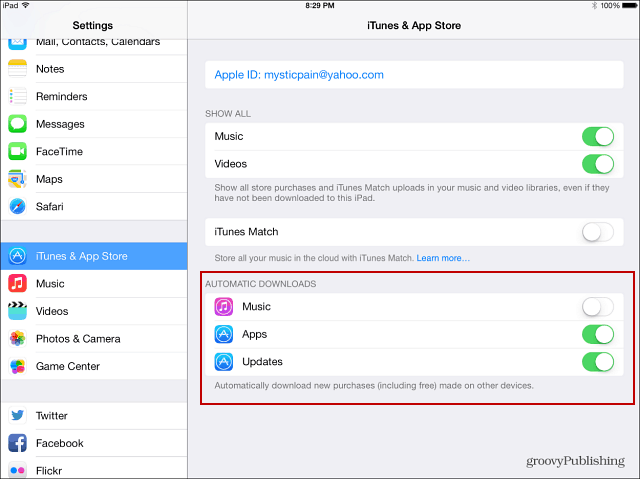
Aktualisieren Sie den App-Inhalt im Hintergrund
Wenn Sie eine bestimmte App häufig verwenden, möchten Sie möglicherweise, dass sie sich im Hintergrund selbst aktualisiert. Gehe zu
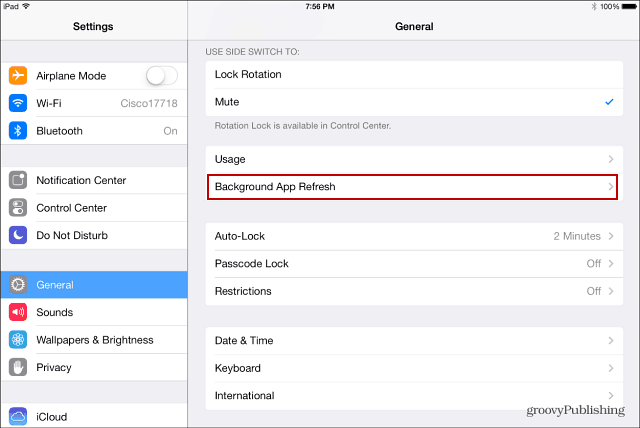
Denken Sie daran, dass dies Ihren Batteriesaft schwer treffen kann. Ich empfehle daher, nur die Apps zu aktivieren, die Sie am häufigsten verwenden, um aktualisiert zu werden. Dann schalten Sie den Rest aus.
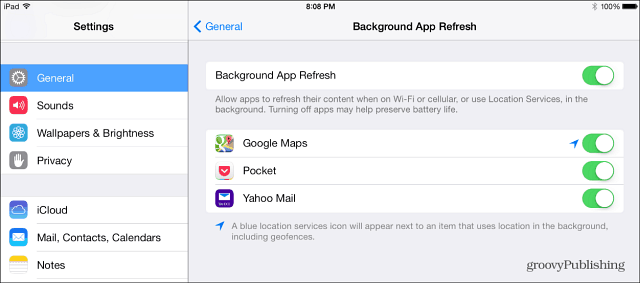
Deaktivieren Sie das Control Center, wenn Sie Apps verwenden
Das neue Control Center in iOS 7 ist zwar eine bessere Erfahrung, aber Sie möchten wahrscheinlich nicht, dass es auftaucht, während Sie ein Spiel spielen oder bestimmte Apps verwenden. Lesen Sie unseren Artikel dazu Deaktivieren Sie das Control Center, wenn Sie Apps verwenden.
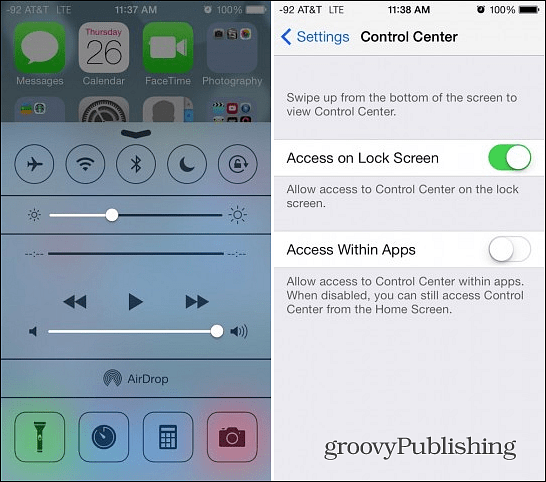
Legen Sie alle Apps in einem Ordner ab
Wenn Sie die Dinge auf Ihrem Telefon oder Tablet ordentlich halten möchten, können Sie mit iOS 7 jetzt eine unbegrenzte Anzahl von Apps in einem Ordner ablegen. Bisher gab es Einschränkungen hinsichtlich der Menge, die Sie in einen Ordner legen konnten. Jetzt können Sie Ihren Startbildschirm sauber halten, alle Ihre Apps in nur einem Ordner - oder in mehreren Ordnern - ablegen und sie mithilfe der Spotlight-Suche aufrufen.
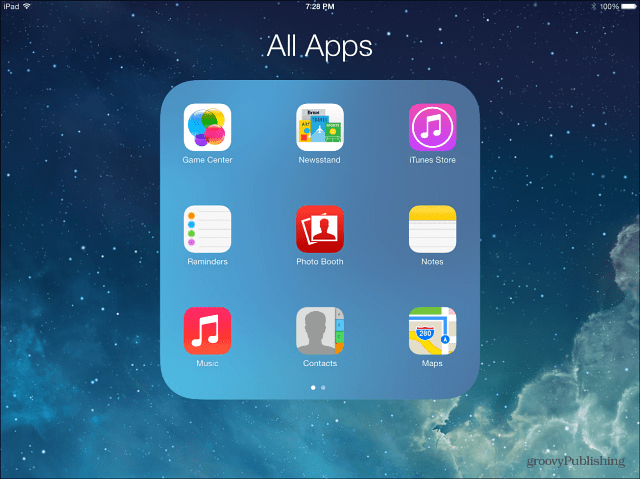
Übrigens fragen Sie sich vielleicht, wo sich Spotlight befindet. Ziehen Sie einfach Ihren Finger auf dem Startbildschirm nach unten, und es wird angezeigt.
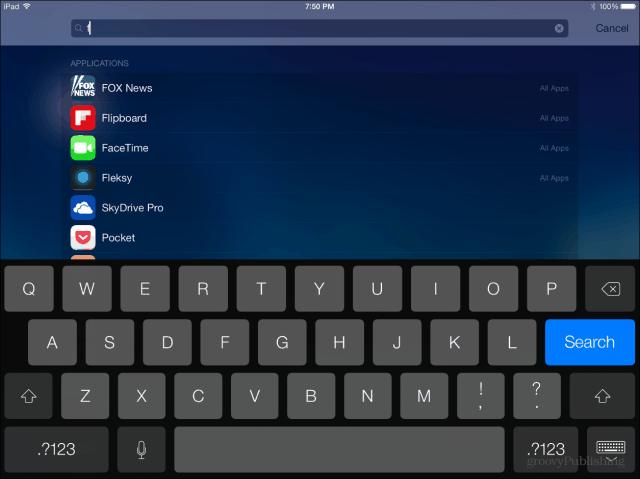
Haben Sie Lieblingstipps, die Sie für Apps in iOS 7 verwenden? Hinterlasse unten einen Kommentar und erzähle uns davon!



